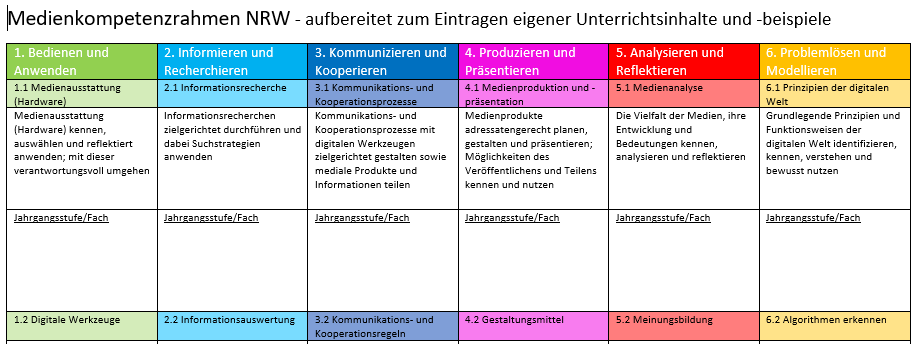Wie viele andere Schulen sind auch bei uns in den letzten Monaten viele neue Geräte und dazu noch eine Lernplattform „vom Himmel gefallen“. Nach meinem „That’s me“-Projekt mit den 4ern vor dem Sommer, bei dem die Kinder so schnell so viel am Tablet vertsanden haben, habe ich mir nun überlegt, dass ich gern mit unseren dritten und vierten Klassen einen Projekttag Medien durchführen möchte. Wir haben dafür je Klasse 4 Stunden geblockt, in denen ich MIT der Klassenlehrerin in der Klasse bin und die wichtigsten Funktionen an den iPads erarbeite.
Die dritten Klassen waren nun meine Versuchskaninchen und ich kann ein bisschen berichten. Wobei die Erfahrungen in den beiden Klassen durchaus unterschiedlich waren, so dass meine Ideen immer individuell angepasst werden müssen – wie ja eh immer…
Zum Start gab es ein kurzes Gespräch darüber, was eigentlich diese „Medien“ sind, nach denen der Medientag benannt ist und dass wir heute mit einem Medium namens Tablet arbeiten. Kurz haben wir dann die Regeln für den Umgang damit gesammelt und festgestellt, dass alles auf „Ich gehe vorsichtig mit dem Tablet um.“ herausläuft. Somit war die Grundlage für das gemeinsame Arbeiten gelegt und die Tablets wurden verteilt.
Erster Block waren dann die Grundfunktionen der 4 Knöpfe am iPad (aktivieren, deaktivieren, Apps schließen, Lautstärke regulieren). Beispielhaft haben wir uns dann die Kamera-App vorgenommen und deren Möglichkeiten ausgelotet: wie nimmt man ein Bild auf, wie kann man die Bilder ansehen, Wechsel zur Bildergalerie. Dann gab es den ersten Arbeitsauftrag, den ich wetterbedingt angepasst habe: eigentlich sollten die Kinder (und die Lehrkraft) ein Bild vom Wolkenhimmel aufnehmen – aufgrund von Einheitsblau dort war die Alternative, einen Baum oder Busch auf dem Schulgelände zu fotografieren (ohne Menschen auf dem Bild). Der Transport des mit beiden Händen (und zugeklappt) war die einzige vorher zu klärende Bedingung.
Zurück im Klassenzimmer wechselten wir dann in die Fotogalerie und jedes Kind wählte sein bestes Foto aus. Statt in den Wolken nun Figuren zu erkennen, gab ich die Aufgabe, den Baum/Busch in ein Fantasiewesen zu verwandeln. Dazu demonstrierte ich mit Hilfe des AppleTV-Beamer-Gespanns, wie man das Bild bearbeitet und in den Kritzelmodus kommt. Beispielhaft habe ich mit verschiedenen Stiften und Farben in mein Bild hineingezeichnet. Die anschließende Arbeitsphase der Kinder war sehr ruhig, zeugte von viel Kreativität und vor allem von einem sehr schnellen Verständnis der Stiftfunktionen. Zuletzt blieb dann nur noch das Speichern des bearbeiteten Bildes, das einigen Kindern bereits intuitiv gelungen war.

Nun kam die lange und Geduld erfordernde Phase, in der alle Kinder ihre Bilder via Airplay der Klasse präsentieren konnten. Natürlich kam hier etwas Unruhe auf, weil man bei mehr als 20 Mitschüler*innen ja etwas warten muss – beide Klassen nahmen das aber gelassen hin und ich konnte viele gegenseitige Hilfestellungen beim Verbinden der Geräte beobachten. Die Erfahrung, das eigene Werk so großformatig am Beamer zu sehen, erfreute die Kinder größtenteils sehr und wir hatten bei den tollen Wesen viel zu schmunzeln.
Der Hintergedanke bei diesen Übungen ist es natürlich, dass die Kinder diese Funktionen selbstständig nutzen können und dadurch auch öfter mit den Geräten gearbeitet wird. Vielen Kolleg*innen fällt es ja doch etwas schwer, ihre Klasse selbst in diese Nutzungsszenarien einzuführen oder es fehlt ihnen, wie eine Kollegin meinte, einfach an Ideen, wie das gehen kann. Meine Überlegung war, dass wir an einem eher unbedeutenden Inhalt vieles üben können und man, wenn nötig, die Stunden gern auch bei Kunst ins Klassenbuch schreiben kann 😉
Zuletzt haben wir dann noch unsere bearbeiteten Fotos in ein BookCreator-Buch eingefügt und dort eine Sprachaufnahme hinzugefügt, bei der etwas zum Bild erzählt wird. Durch den Export dieser einen Buchseite mit Bild und Aufnahme entstand ein Video einfachster Art. Dieses luden wir auf den schuleigenen IServ-Server hoch, damit die Kinder ihr Ergebnis auch zuhause präsentieren können. Für alle war es sehr faszinierend, wie aus einem Bild ein Video wird, auf dem man sich selbst hören kann. Außerdem erhoffe ich so eine Stärkung der Plattformnutzung und den Effekt, dass Dateien individuell oder im Klassenverzeichnis schulisch wie daheim genutzt werden können.
Es liest sich vielleicht nicht so, aber vier Stunden waren extrem schnell rum an dieser Stelle. Mit einer Klasse habe ich das Hochladen bei IServ nicht mehr geschafft. Auch das Löschen der Bilder und Dateien müssen die Klassenlehrerinnen nochmal aufgreifen im Nachklang. Die Alternative wäre, die BookCreator-Aktion wegzulassen oder den Tag zu verlängern. Werde beides mal überdenken.
Für heute genug des Einblicks. Viel Spaß bei euren Projekten im medialen Bereich!
Katha